Actualizado el lunes, 13 diciembre, 2021
En este tutorial aprenderemos cómo traducir una página en Internet. Con el paso a paso podrás cambiar el idioma de una página para leerla con facilidad.
Te invitamos a leer estos tutoriales que seguramente te van a interesar: Cómo buscar en Google por tipo de contenido ¿Qué son los navegadores de Internet?
Contenidos en esta entrada
¿Para qué sirve traducir páginas de Internet?
A veces al navegar en Internet nos topamos con páginas interesantes pero escritas en otro idioma. Hoy en día no es una limitación al navegar ya que es posible traducir su contenido de una manera rápida.
Al traducir una página de inglés a español, por ejemplo, puedes acceder a contenido de sitios o blogs de otros países. Por ejemplo si encuentras una receta de una comida que te gusta y está en otro idioma puedes traducirla al español para leer sin dificultad alguna.
La forma en que una página se traduce será diferente según el navegador de Internet que se utilice. Para Google Chrome el procedimiento es más simple, mientras que para Microsoft Edge es necesario un paso extra.
Cómo traducir una página con Google Chrome
Hay dos maneras diferentes de traducir una página con el navegador Google Chrome.
- Una de las maneras de traducir es hacer un clic con el botón derecho del mouse sobre la página en cuestión. Luego hacer clic en Traducir a español.
- Otra manera de traducir es hacer clic, en la barra de búsqueda superior, en el icono Traducir esta página. A la pregunta ¿Quieres traducir una página? hacer clic en Traducir.
De esta manera se traduce una página al español en Google Chrome.
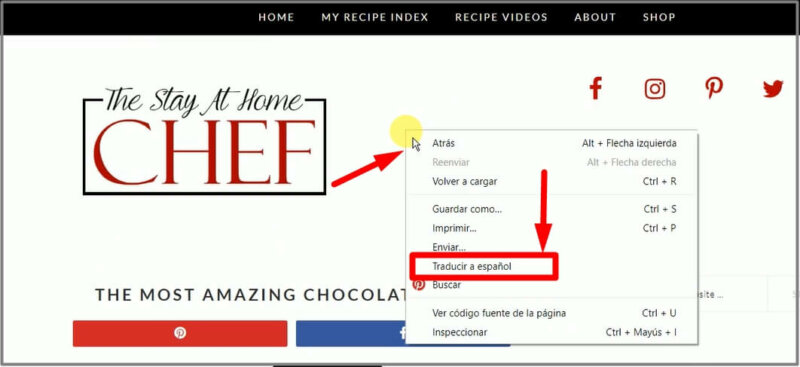
Clic con el botón derecho sobre la página
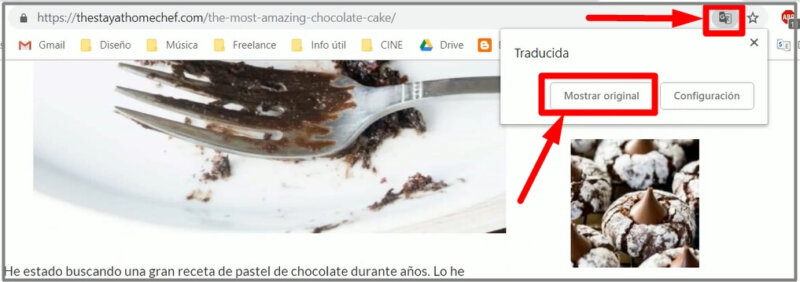
Clic en el botón Translate de la barra superior
Cómo traducir una página en Microsoft Edge
Actualmente Microsoft Edge no cuenta con la opción de traducir haciendo un clic con el botón derecho del mouse. Por eso es necesario en este navegador instalar una extensión que permita traducir las páginas.
La extensión, o también denominado complemento, es un elemento que añadimos al navegador de manera sencilla y no requiere de ningún conocimiento especial para poder utilizarla.
Para instalar la extensión de traducción en Microsoft Edge, sigue estos pasos:
- Hacer clic en el icono Configuración en la esquina superior derecha. (icono con tres puntos).
- Hacer clic en Extensiones.
- Ingresar a Explorar más extensiones.
- En el icono Buscar escribir la palabra: Translator.
- Elegir la opción: Translator for Microsoft Edge.
- Hacer clic en Obtener. Se iniciará la descarga.
- Una vez descargada la extensión hacer clic en Iniciar.
De esta manera la extensión queda añadida al navegador y ya podemos traducir las páginas que se encuentran en otro idioma.
Para traducir una página, sigue estos pasos:
- En el cartel que informa sobre la extensión instalada hacer clic en Actívalo. En la barra de búsqueda del navegador aparecer el icono de traducción (al lado del icono del libro).
- Si no aparece el icono de traducción actualizar la página.
- Hacer clic en el icono de traducción.
- Seleccionar el idioma que se quiere traducir.
- Hacer clic en Traducir.
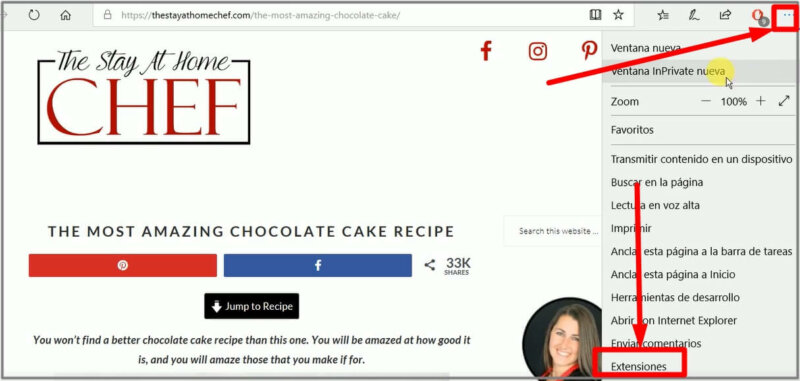
Clic en el icono de tres puntos
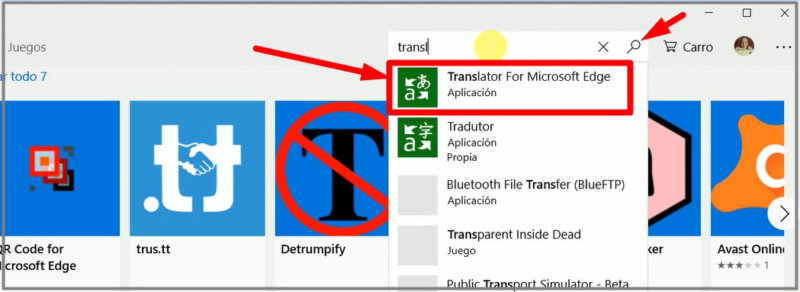
Buscar la extensión para traducir
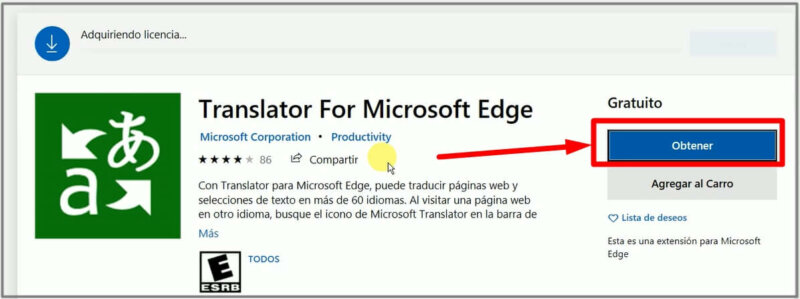
Hacer clic en Obtener
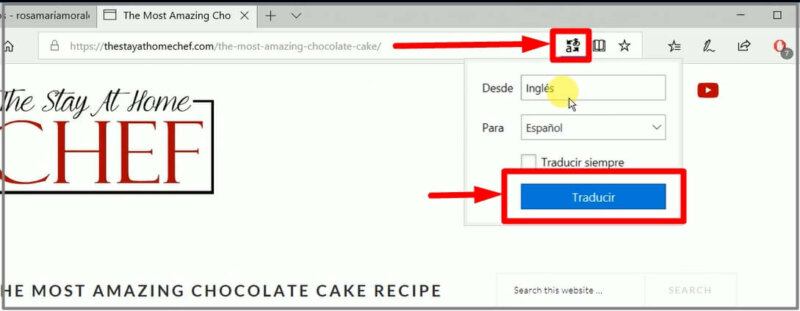
Hacer clic en el icono para traducir la página
Mira este video y aprende a traducir una página en Internet
Clic en el centro del video para dar PLAY y también para PAUSAR. Desde el teléfono, girar a horizontal o pulsar el icono para ampliar a pantalla completa.
¿Problemas para ver el video? Clic acá: https://youtu.be/MW1As-GxddY
¡Sigue estos pasos y lee cualquier página en español!
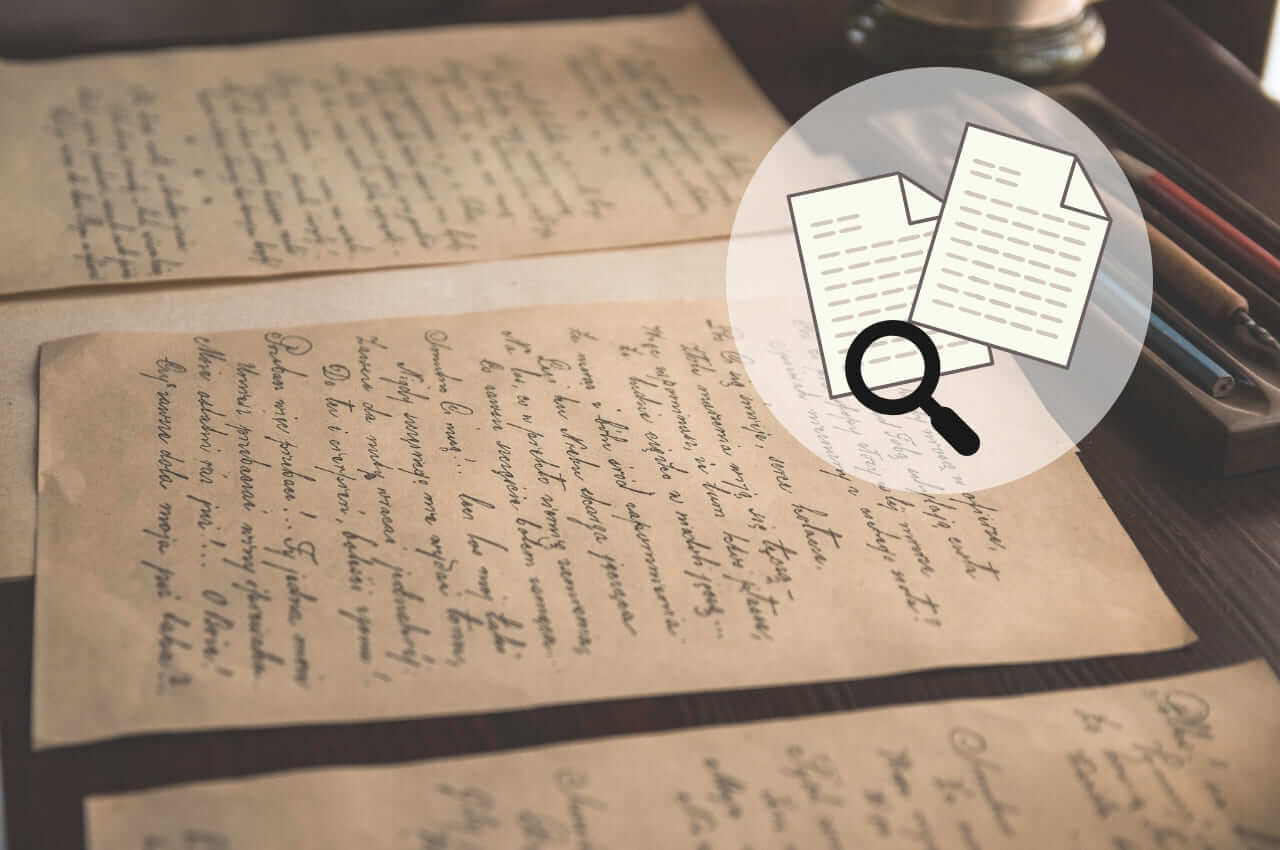




 (4,20 de 5)
(4,20 de 5)
Muchas gracias por los informes
Disculpame Elba, por favor me indicas donde puedo «»preguntar»» y después haría comentario, Muchas Gracias Elba, muy atenta!!!
Muy bueno!» Si escribo a Canadá en Ingles, ellos no saben el castellano. Pero observe que ellos me escriben en <Ingles y abajo en chiquito, ponen Traducir, al tocar automáticamente se convierte en castellano. Cuando yo escribo desde Argentina, puedo hacer lo mismo, que ellos traduzcan automáticamente mi escrito Español al de ellos Ingles? Muchas gracias Elba!!
Es correcto Angel, desde cualquier país tienen la opción de traducir a su idioma. Saludos!
Me re encantan estos tutoriales de Mayores Conectados. Son unos genios. Muchas gracias !. Elba
Gracias a vos Elba!, comentarios como el tuyo nos alientan a seguir trabajando y creando nuevos contenidos para que todos podamos disfrutar la tecnología. Saludos! <3
Muchas gracias Elba! sos una genia, ¡si ypo pudiera saber más sería bueno ¡pero?